Niemand möchte fremde Mitsurfer im eigenen Haus-WLAN. Sei es auch Privatsphäregründen oder weil Du nicht illegales Online-Verhalten eines anderen auf dem Konto haben möchtest. Dabei hilft uns nun ein Gratis-Tool, welches wir Euch heute vorstellen wollen. Vorneweg: Eine sichere WPA2-Verschlüsselung ist natürlich grundsätzlich wichtig, wollen wir nicht böse Überraschungen in Kauf nehmen müssen. Für Gäste und andere Gelegenheitssurfer lassen sich in eurer Fritzbox, Speedport, Netgear Box oder was auch immer Ihr nutzt, fast immer Gastzugänge einrichten.
Um nun die fremden WLAN-Zugriffe zu entlarven geht man wie folgt vor:
Logge Dich in die Konfigurationsoberfläche ein, um zu sehen welche Geräte bereits einmal verbunden waren oder es aktuell sind. Bei der weitverbreiteten Fritzbox findest Du das unter WLAN> Funknetz. Versuche nun alle aufgelisteten Einträge bekannten Geräten zuzuordnen. So kannst Du unkompliziert feststellen, wer außer dir und deiner Familie, Freunden und Co. noch dein WLAN nutzt.
Lasse Dich informieren, sobald ein neues Gerät sich verbindet
Wenn Du das allerdings nicht regelmäßig machen möchtest, verstehe ich Dich. Dafür hilft uns eine einfache Freeware namens „Wireless Network Watcher“. Ladet euch HIER die Software herunter. Nachdem Ihr die Software gestartet habt, zeigt Sie Euch alle Geräte in Eurem WLAN, vorausgesetzt Euer PC ist gerade in im Heim-WLAN angemeldet.
Um nun benachrichtigt zu werden, sobald sich ein neues Gerät in Euer WLAN einloggt, gibt es eine Option, die Ihr im Programm unter „Options“ findet. Klickt hier einfach auf „Beep on new device“. Ihr müsst die App natürlich jetzt nicht dauerhaft geöffnet haben. Du kannst es einfach minimieren oder nach dem belieben in die Taskbar ziehen.
Ihr habt einen fremden WLAN-Nutzer entdeckt. Was jetzt?
Als erstes solltet Ihr es einmal damit versuchen, eine MAC-Sperre einzurichten. Jedoch ist das keine 100%ige Garantie, dass nun der Fremde ausgesperrt ist. MAC-Adressen lassen recht einfach fälschen. Alternativ bleibt euch dann nur noch die (ohnehin) sicherste Variante – das Routerpasswort zu ändern.



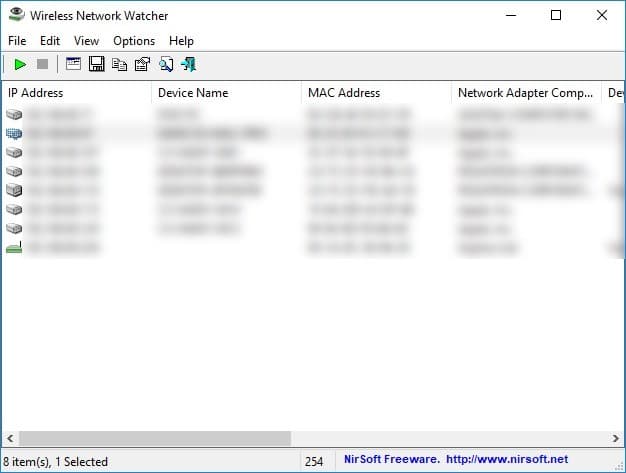

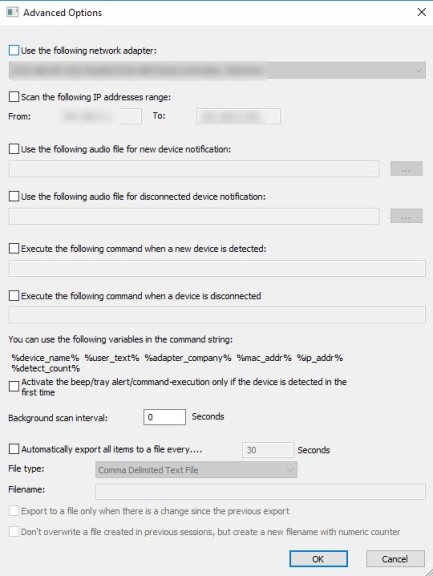






MAC Adresse sperren, neue Geräte Standardmäßig ohne Internetrechte einloggen, Benachrichtigung bei neuanmeldungen und derlei kleine Tricks gehen mittlerweile. Sind paar weitere Maßnahmen.
Verwende schon längere Zeit SoftPerfect WiFi GUARD
zeigt alle drahtlos verbundenen Geräte in einer tabellarischen Übersicht an – samt IP- und Mac-Adresse, Name, Hersteller und der Paketumlaufzeit (RTT). Geräte, die man kennt, kann man als sicher markieren und mit einem Kommentar versehen.
Oberfläche ist in deutsch
Hallo internetter, hab das Programm gleich mal ausprobiert und es gefällt mir gut. Bekomme das nur mit der E-Mail-Einrichtung nicht hin. E-Mail ist fehlgeschlagen heißt es immer. 🤔 Kannst du mir helfen bitte?
Sorry .. E-Mail-Einrichtung ??? das hab ich nie nicht gebraucht .. kenn den Punkt gar nicht
vll hilft Dir dieser Link weiter ? :
https://www.softperfect.com/products/wifiguard/manual/
Nein leider nicht, es gibt keine Beschreibung für die Einrichtung einer Mailbenachrichtigung.
in diesem Proggy gibts keine Mail-Einrichtung … also nicht bei mir zumindest ..
WiFi Guard Version 2.0.0
Nachtrag :
kann sein das es das in der registrierten Version ist .. ich hab die „Demo“ genügt mir.
Schau mal hier .. grade gefunden :
https://www.softperfect.com/board/read.php?18,13926